Aspectos básicos del Editor de teclado
Los eventos de nota MIDI se representan con rectángulos horizontales alineados en una rejilla de líneas horizontales y verticales.
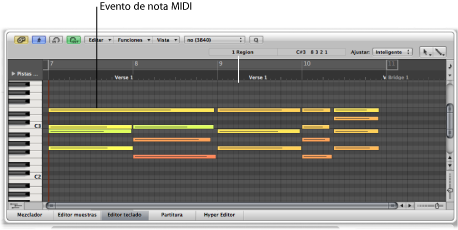
La colocación horizontal de la nota indica su posición temporal (compás, tiempo y subdivisión) en el pasaje y en el proyecto.
La colocación vertical de la nota indica su tono, situándose los tonos más agudos hacia la parte superior de la rejilla del Editor de teclado. Los acordes se muestran como una pila vertical de rectángulos de notas. Las notas del acorde no siempre tienen idéntica alineación, pues puede ocurrir que no comiencen o terminen al mismo tiempo.
La longitud de los eventos de nota MIDI está directamente relacionada con la longitud de los rectángulos, de modo que se pueden reconocer fácilmente notas tales como semifusas (1/64 de nota), corcheas (1/8 de nota), negras (1/4 nota), blancas (1/2 nota), redondas, etc.
Uso de la rejilla del Editor de teclado
La rejilla constituye una valiosa referencia de la duración de las notas: en ella verá las posiciones inicial y final de los eventos de nota, alineadas con los valores de tiempo mostrados en la regla de compases. Así es más sencillo editar la duración de las notas.
Las líneas de rejilla mostradas por omisión son:
una línea negra por cada compás y tiempo,
una línea gris por cada valor de división (puede modificar el valor de división en la barra de transporte).
La apariencia de la rejilla y otros aspectos del Editor de teclado se pueden modificar (consulte Personalización del Editor de teclado).
El teclado vertical a la izquierda del Editor de teclado indica los tonos de nota. Unas líneas negras atraviesan horizontalmente la pantalla entre las notas si y do y entre las notas mi y fa. Estas líneas resultan muy útiles cuando se transportan notas arrastrándolas arriba o abajo.
Uso del Visor de información del Editor de teclado
La pantalla de información del Editor de teclado indica el tono y la posición actual del puntero del ratón en el pasaje.
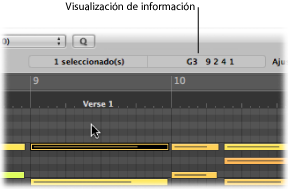
Es recomendable consultar esta pantalla de información en tiempo real cada vez que se realice una selección.
Consejo: Para escuchar las ediciones mientras las va aplicando, active el botón “Salida MIDI”, junto a la barra de menús del Editor de teclado.
Velocidades de nota
Cada evento de nota incluye una línea horizontal que atraviesa el rectángulo. La longitud de la línea con respecto a la longitud total del rectángulo indica el valor de velocidad de la nota, hasta el valor máximo de 127. El término “velocidad” se refiere a la fuerza con que se pulsa el teclado al grabar la nota. Normalmente, también indica el volumen de la nota en un rango de 127 valores posibles, siendo 127 el más fuerte.
La velocidad de las notas se muestra también mediante diferentes colores en el Editor de teclado.
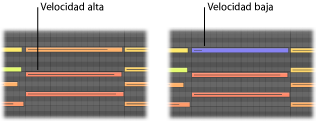
De esta forma, resulta sencillo apreciar tanto la velocidad de una nota como el intervalo general de velocidades en un pasaje MIDI. El color de las notas MIDI seleccionadas se actualizará en tiempo real a medida que modifique su velocidad.
Para obtener más información sobre las asignaciones de color en el Editor de teclado, consulte Cambio del color de una nota en el Editor de teclado.
Visualización de varios pasajes MIDI en el Editor de teclado
El botón Enlace del Editor de teclado sirve para mostrar simultáneamente el contenido de todos los pasajes MIDI de una carpeta, todos los pasajes de un proyecto o varios pasajes MIDI seleccionados.
Puede seleccionar a voluntad eventos de nota pertenecientes a distintos pasajes MIDI y procesarlos, moverlos o redimensionarlos como desee. Una etiqueta Ayuda le indicará el número de eventos seleccionados y el de pasajes MIDI que los contienen. 8/2, por ejemplo, significa que se han seleccionado ocho notas de dos pasajes MIDI distintos.
Cada vez que seleccione otro pasaje en el área de composición, el Editor de teclado se actualizará para reflejar el contenido de dicho pasaje.
Si selecciona varios pasajes a la vez, el Editor de teclado se actualizará para mostrar el contenido de todos los pasajes seleccionados.
El punto inicial de cada pasaje MIDI estará indicado por una línea vertical del mismo color que el propio pasaje MIDI.
Haga doble clic en un evento de nota para volver a mostrar el contenido de un pasaje MIDI principal (el que contiene la nota).
Uso del menú de función rápida del Editor de teclado
Muchos comandos de selección, edición y de otro tipo están disponibles al hacer clic, con la tecla Control pulsada (o con el botón derecho del ratón), en cualquier punto del fondo del Editor de teclado o directamente en un evento de nota MIDI. Esto acelerará su ritmo de trabajo.
Solo se puede acceder a estos menús de función rápida si se ha seleccionado una de las opciones siguientes en el panel Logic Pro > Preferencias > General > Edición.
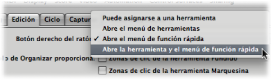
Botón derecho del ratón: abre el menú de función rápida
Botón derecho del ratón: abre la herramienta y el menú de función rápida